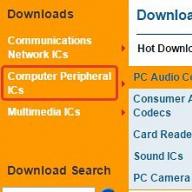Realtek HD Sound Manager vă ajută să vă configurați dispozitivul audio și ușurează lucrurile pentru utilizatorii slabi de PC. Ajută la reglarea reproducerii sunetului în înălțimea și tonul care vi se potrivește. Managerul Realtek facilitează configurarea și ține evidența actualizărilor driverelor pentru placa dvs. de sunet. În acest articol, vom lua în considerare în detaliu instalarea acestui dispecer de pe site-ul oficial al companiei Realtek. Atenţie! Site-ul există doar în engleză, chineză și japoneză.
Descărcați Manager Realtek HD de pe site-ul oficial pentru Windows-7
Deschidem site-ul oficial al Realtek http://www.realtek.com.tw/, aici căutăm fila „ Descărcări» (« Descarca”) și du-te la el.
Fișierul de instalare de care avem nevoie se numește „ Codecuri audio de înaltă definiție" pentru a o găsi, faceți clic pe " Circuite integrate periferice pentru computer„În partea stângă a paginii, selectați primul element secundar:” Codecuri audio pentru PC". Apoi, căutați numele programului nostru și faceți clic pe el.

Pagina următoare include trei articole cu date și fișiere pentru dispecerul nostru. Deoarece avem nevoie de un melc de instalare, faceți clic pe elementul " Software". Aici se află toate datele de boot, driverele și utilitarele.

Înainte de a putea accesa lista de fișiere descărcabile, trebuie să acceptați acordul. Pentru a face acest lucru, bifați caseta Accept cele de mai sus” și apăsați butonul “ Următorul».

Acum ați ajuns la pagina principală - fișierele pentru diferite sisteme de operare se află aici. Găsiți sistemul de operare, având în vedere versiunea și numărul de biți. În cazul nostru, acesta este Windows-7 64 de biți sau 32 de biți (x86). Pentru a începe descărcarea programului de instalare, faceți clic pe butonul „Global”.

După ce descărcarea este completă, lansați melcul. În primul rând, programul va elimina driverele de sunet de pe computer, astfel încât în timpul instalării nu va fi redat niciun sunet și va fi o cruce pe pictograma difuzorului din tavă.

Dezinstalarea nu va dura mult timp, dar la sfârșit trebuie să reporniți computerul. Evidențiați elementul dorit și faceți clic pe „ Gata».

După repornire, programul de instalare va porni automat. Acum trebuie să vă confirmați consimțământul pentru a instala drivere noi și Realtek Sound Manager.
La finalizarea instalării, va trebui din nou să reporniți computerul pentru a remedia modificările din sistem.

După a doua repornire a computerului, pictograma de sunet standard se va schimba în pictograma Realtek, când treceți cu mouse-ul peste, numele " Realtek HD Manager". Suficient pentru a-l deschide faceți clic pe pictogramă cu butonul stâng al mouse-ului. Are o mulțime de opțiuni de personalizare și este ideală și pentru instalarea de echipamente noi (difuzoare, căști).

Dispatcher verifică actualizările driverelor pentru dispozitivele dvs. audio, ideale pentru uz personal, precum și pentru proiectarea sunetului de studio și concert. Fii creativ cu designul sunetului, evidențiază ceea ce este mai necesar pentru tine - voce, muzică, bas. Noroc!
Realtek HD Audio Driver este cu siguranță cel mai popular driver de sunet pentru gestionarea setărilor de sunet în Windows. Realtek HD Manager pentru Windows 10 este instalat cu setul standard de drivere Realtek Audio.
OFFTOP. Realtek HD Audio Manager indică faptul că aveți o placă de sunet încorporată (integrată). Anterior, acestea erau întotdeauna achiziționate separat, în prezent, soluțiile încorporate Realtek acoperă complet nevoile utilizatorului mediu.
Soluțiile încorporate s-au dezvoltat destul de activ în ultima vreme și un driver standard care este încărcat de pe Internet poate pur și simplu să nu fie suficient. Cert este că mulți producători îl adaptează la dispozitivele lor și nu puteți face fără dispecerul Realtek HD.
Cum să descărcați și să reinstalați Realtek HD Manager în Windows 10
Dacă aveți probleme cu sunetul sau se pare că s-a înrăutățit mult (mai ales pentru laptopuri), atunci acest lucru indică faptul că nu aveți Realtek HD Manager. Verificați dacă se încarcă cu adevărat la pornirea Windows și verificați prezența sa în bara de activități de lângă ceas (și dacă nu aveți sunet deloc - puteți verifica)
Destul de des, astfel de probleme apar pe Windows 10 după actualizări majore de sistem sau doar după actualizarea driverului în fundal din depozitul Microsoft.
În acest ghid, vom vedea cum să descărcați (pe site-ul oficial, diavolul își va rupe piciorul)și reinstalați Realtek HD Manager. Absența Realtek HD Audio Manager aduce și alte probleme, așa că în cursul articolului nu vom răspunde la următoarele întrebări:
- Lipsește pictograma Realtek HD Manager din bara de activități de lângă ceas
- Lipsește playerul HD Realtek
- Realtek HD Manager nu se va deschide
Descărcați și reinstalați driverele Realtek HD Audio pentru Windows 10
Înainte de a descărca și instala cea mai recentă versiune a driverelor de sunet, trebuie să le dezinstalați pe cele actuale. Pentru a evita conflictele hardware, evitați dispozitivele audio duplicat.
Deschideți meniul Start și accesați Manager dispozitive

Vă rugăm să rețineți că trebuie să bifați caseta „Ștergeți software-ul driverului pentru acest dispozitiv” și să faceți clic pe „Ștergeți”.

Accesați fila „Vizualizare” și faceți clic pe butonul „Afișați dispozitivele ascunse” din meniul derulant.

Ca și în pasul anterior, găsiți toate duplicatele (daca exista)și eliminați-le, apoi reporniți computerul.
Pentru a descărca manual driverele de sunet, accesați site-ul web oficial Realtek aici - realtek.com/downloads. Suntem interesați de „Codecuri audio de înaltă definiție (software)”

Citiți contractul de licență (tu faci asta mereu)și sunteți de acord cu el bifând „Accept cele de mai sus”.
Pagina de descărcare va lista fișierele driverului disponibile pentru descărcare (sunt evidențiate cu albastru)

În funcție de adâncimea de biți a versiunii dvs., descărcați driverul necesar făcând clic pe „Global” pe opusul fișierului necesar. Dacă nu știți ce Windows 10 ați instalat, atunci vă recomand să citiți nota detaliată.
Odată ce descărcarea este completă, deschideți fișierul descărcat și urmați instrucțiunile din programul de instalare (nu uitați să reporniți după finalizarea cu succes).
Dacă, în ciuda reinstalării Realtek HD Audio, tot nu ați văzut Realtek HD Manager în sistem, treceți la pasul următor
Depanarea Realtek HD Manager
Pe lângă problemele grave și evidente cu sunetul, pot exista motive banale ... precum „Tocmai eliminat de la pornire, astfel încât computerul să pornească mai repede” - acum le vom lua în considerare și ele.
Activați Realtek HD Manager în autorun
Deschideți Task Manager și în fila „Startup”, găsiți „Realtek HD Manager” și verificați dacă este activat. Dacă este oprit, porniți-l și reporniți computerul.

Dacă sunteți interesat de mecanismul de încărcare automată din Windows 10, atunci am o notă detaliată despre .
Actualizați software-ul driverului de sunet
Dacă Realtek HD Manager încă lipsește, urmați pașii de mai jos. Deschideți Manager dispozitive și navigați la categoria Dispozitive de sunet, jocuri și video. Faceți clic dreapta pe „Realtek High Definition Audio” și selectați „Actualizare driver” din meniul contextual

Dacă nu ați încercat încă să actualizați, atunci selectați „Căutați automat drivere actualizate”. Dacă ați ajuns aici după ce ați urmat toate metodele de mai sus - se presupune că aveți deja cele mai recente drivere instalate și trebuie să le forțați - selectați „Căutați un driver pe acest computer”.

Doar specificați calea către fișierul driver dezambalat și faceți clic pe următorul - nu uitați să reporniți computerul.
Adăugarea de hardware moștenit
Dacă computerul sau laptopul dvs. nu este prima prospețime și aveți probleme cu sunetul în Windows 10, opțiunea de a instala hardware învechit vă poate ajuta.
În fila „Acțiune”, selectați „Instalare dispozitiv vechi” din meniul derulant.

Selectați „Căutați și instalați automat hardware (recomandat)”, faceți clic pe următorul și încercați să instalați din nou driverul.

Această eroare este deosebit de comună după actualizarea Windows 10, când totul părea să funcționeze bine și a dispărut brusc...
concluzii
După cum puteți vedea, nu este nimic complicat în instalarea Realtek HD Manager pentru Windows 10. Sper că totul ți-a funcționat... dar dacă dintr-o dată niciuna dintre metode nu te-a ajutat, descrie-ți problema cât mai detaliat în comentarii. Să ne dăm seama împreună!
Până în prezent, un număr mare de utilizatori folosesc plăci de sunet de la producătorul „Realtek”. Unii dintre ei sunt conștienți de faptul că, pentru o configurare corectă, se recomandă instalarea Realtek HD Manager. Este imperativ să ne dăm seama ce fel de software este, care sunt regulile principale de configurare și dacă este necesar. Există multe probleme cu acest manager, cea mai frecventă situație este când programul nu poate fi găsit în panoul de control.
În chiar postscriptul „HD” se află o explicație de înaltă calitate. A fost creat exclusiv pentru plăcile de sunet Realtek, astfel încât calitatea sunetului să fie la un nivel ridicat. Aici se termină cunoașterea acestui software pentru mulți utilizatori. Cu toate acestea, nu este doar un program de îmbunătățire a sunetului cu unele efecte frumoase.
Notă! Acest software include un întreg pachet de drivere care sunt responsabile pentru funcționarea corectă a întregului sistem de sunet al computerului utilizatorului.
Care sunt beneficiile
Există un alt motiv pentru care mulți utilizatori preferă acest software special. Cu ajutorul acestuia, sunt acceptate funcțiile ascunse ale plăcilor de sunet. Dacă instalați un set standard de drivere, atunci va fi imposibil să le utilizați.

Există o listă întreagă de alte beneficii:
- utilizatorul nu are probleme cu setarea diferitelor formate de sunet. Acum nu trebuie să instaleze diverse programe suplimentare și să caute erori de redare;
- sunetul devine mai „curat”, calitatea acestuia se îmbunătățește considerabil;
- dacă utilizatorul recurge la căutarea vocală sau la mesaje și, de asemenea, își înregistrează adesea vocea, atunci va suna mai clar, recunoașterea se va îmbunătăți;
- acesta este un adevărat avantaj pentru jucătorii care joacă jocuri cu sunet surround. Utilizarea acestui software vă oferă o imersiune completă în atmosferă;
- toate dispozitivele care au standardul „Plug & Play” nu mai reprezintă o problemă pentru utilizator.
Aplicarea acestui controler este universală. Software-ul este potrivit atât pentru dispozitivele de la producătorul „Realtek”, cât și de la alți creatori. În acest caz, nu vor apărea probleme.
Unde îl pot găsi pe computerul meu

Dispeceratul este un element de sistem, prin urmare, se afla in panoul de control, care poate fi accesat prin butonul „Start”. În unele cazuri (de obicei se întâmplă imediat după instalare), acest applet este plasat în bara de sistem, în timp ce este întotdeauna activ și rulează în fundal.
Este foarte frecvent ca Realtek HD Manager să nu fie în Panoul de control. Problema nu constă întotdeauna într-o versiune învechită a sistemului de operare. Este posibil ca utilizatorul fie să instaleze distribuția greșită, fie să o descarce incorect, rezultând probleme.
Dacă dispecerul nu a putut fi găsit
Este posibil ca acest software să nu fie instalat pe sistem. Aceasta este o practică obișnuită, deoarece acest dispecer nu aparține setului de drivere standard.
Pentru a rezolva această problemă, trebuie să vizitați site-ul web oficial verificat al dezvoltatorului, să găsiți „Descărcări fierbinți” și să faceți clic pe elementul „Codecuri audio de înaltă definiție”. Următorul pas este să instalați manual acest software pe computer.

Cum se instalează „Realtek HD” pe computer
Pentru a efectua aceste acțiuni, nu sunt necesare cunoștințe suplimentare, sistemul va face totul singur.

Experții recomandă să reporniți computerul imediat după instalare, astfel încât programul să înceapă să funcționeze corect. Dacă nimic nu s-a schimbat după pașii parcurși, trebuie să reveniți pe site-ul web al dezvoltatorului și să găsiți pachete suplimentare urmând aceiași pași de instalare.
Când descărcați, este important să acordați atenție postscriptului „doar drivere”. Ea spune că doar driverele în sine sunt descărcate, în timp ce dispecerul nu va fi instalat.

În captura de ecran de mai sus, în partea de jos, puteți găsi Realtek SoundBack dorit.
Notă! Dacă, după instalarea software-ului, acesta încă nu este vizibil, atunci este probabil ca scopul să fie oprirea afișajului acestuia.

Acum utilizatorul trebuie să repornească computerul din nou. Dispeceratul ar trebui să apară în panoul de control.
Setările sunetului dispecerului
Odată găsit dispecerul, trebuie introduse setările corecte pentru o funcționare corectă. Toți parametrii cheie se referă la diferite efecte, precum și la locația în care se află utilizatorul.

Notă!În alegerea unei rate de eșantionare, cel mai bine este să alegeți 48000 Hz. Dar adâncimea sunetului este cel mai adesea sfătuită să setați 24 de biți.
Deși acești indicatori sunt în general acceptați, utilizatorul poate modifica parametrii la discreția sa.
Instalarea codec-urilor
Codecurile sunt instalate pentru a obține un sunet mai profund și mai plăcut. În acest caz, nu va trebui să descărcați nimic, deoarece dispecerul va oferi orice format audio sau video cu sunet bun.

Dacă doriți, puteți descărca în continuare programul K-Lite, care include o mare varietate de codecuri. Experții recomandă să vă opriți la versiunea Mega Codec Pack.
In cele din urma
Este de remarcat faptul că acest dispecer, precum și driverele, sunt foarte utile pentru acei utilizatori care preferă să asculte muzică și să vizioneze videoclipuri cu sunet perfect. Interfața programului este intuitivă, setările nu provoacă dificultăți.

Unii utilizatori ai sistemului de operare Windows 10 susțin că toți acești parametri pot fi configurați fără un manager, ci în sistemul propriu-zis. Versiunea modernă oferă într-adevăr o astfel de oportunitate, dar, în același timp, toate funcțiile utile sunt reunite în software-ul în sine, care este foarte convenabil de utilizat.
Dacă, în timpul funcționării corecte, sunetul a dispărut brusc, atunci nu vă grăbiți să actualizați sistemul. Este posibil ca difuzoarele sau căștile să nu fi fost conectate destul de corect, din cauza cărora sunetul dispare din când în când. Este important să identificați corect priza de pe panou. Producătorii fac adesea ștecherele și prizele de aceeași culoare pentru a facilita navigarea utilizatorilor.

Dacă aveți probleme cu instalarea și lansarea, sfaturile de mai sus vă vor ajuta perfect să faceți față. Dar dacă utilizatorul nu a obținut rezultatul dorit, atunci există o probabilitate mare ca placa de sunet instalată să nu fie acceptată pe computerul său. În acest caz, toate acțiunile cu reinstalarea sau editarea registrului nu vor duce la rezultatul așteptat.
Video - Realtek HD Manager pentru Windows 10 nu este în „Panou de control”
În timpul instalării driverului plăcii de sunet, cu condiția ca acesta să fie construit pe un cip Realtek, pictograma „Realtek HD Manager” apare în panoul de control, precum și în bara de sistem de lângă ceas.
Pictograma Realtek HD în bara de sistem
Prin intermediul acestuia, puteți regla sunetul computerului dvs. setând parametri precum configurația difuzoarelor, egalizatorul, efectele sonore și așa mai departe.

Fereastra principală Realtek HD Manager
Dar nu toți utilizatorii pot găsi pictograma „Realtek HD Manager” pe computerul sau laptopul lor, iar acum ne vom da seama de ce se întâmplă acest lucru.
Motive pentru absența Realtek HD Manager
Mai jos este o listă cu cele mai probabile și posibile motive pentru care managerul Realtek HD lipsește din computer din panoul de control, precum și din bara de sistem:
- După instalarea Windows, managerul Realtek HD pur și simplu nu a fost instalat;
- Computerul sau laptopul are o placă de sunet non-Realtek;
- Realtek HD Manager a fost eliminat.
Mai întâi trebuie să vă asigurați că aveți instalată o placă de sunet Realtek. Pentru a face acest lucru, trebuie să deschideți elementul „Dispozitive de sunet, jocuri și video”.

Card Realtek în managerul de dispozitive
Ar trebui să existe un dispozitiv care să includă cuvântul „Realtek” în numele său.
Dacă un astfel de dispozitiv nu există, înseamnă că aveți o placă de sunet de la alt producător, cum ar fi VIA, iar managerul Realtek HD pur și simplu nu ar trebui să fie în panoul de control sau în tava de sistem.

Producător plăci de sunet VIA
Dacă un dispozitiv numit Realtek este prezent în managerul de dispozitive, atunci trebuie să accesați site-ul oficial al producătorului și să descărcați driverul plăcii de sunet din secțiunea de asistență, care se va numi Realtek Audio Driver.
Articolul descrie instrucțiunile despre ce trebuie făcut dacă Realtek HD Manager nu este în Panoul de control. Realtek HD este un software gratuit care conține drivere pentru interpretarea fluxurilor audio. Acest pachet este un succesor al unui număr de revizuiri de firmware AC'97 care au fost create în 2004 de Intel. Hardware-ul condus de HD Audio reproduce ieșire pe două canale de calitate 192 kHz2/24 și 96 kHz/24 biți în modul multicanal. În total, sunt acceptate până la 8 canale simultan. Când utilizați Realtek HD Audio, întâlniți adesea un astfel de fenomen atunci când driverele de sunet funcționează stabil, fără defecțiuni și nu există un manager de sunet în panourile de control. În acest caz, nu putem configura schema de sunet în mod programatic.
Căutarea pe computer pentru Realtek HD Sound Manager
Dacă intenționați să editați schema de sunet sau microfon, dar managerul Realtek nu se găsește nicăieri, nu în partea de jos în tavă, nu există nici Manager de dispozitive. Nu printre programele instalate - în acest caz, contactați „Panoul de control”, acum faceți clic pe „Sunet” - ar trebui să fie afișat în acest articol. În plus, verificați prezența acestuia în „Manager dispozitive” din lista de echipamente, în secțiunea „Dispozitive de sunet...”.
Eliminarea vechiului driver și instalarea noului Realtek
Dacă tot nu puteți găsi managerul de sunet Realtek în Panoul de control, încercați să dezinstalați vechiul driver pentru hardware-ul de sunet al computerului. Pentru aceasta:

Descărcați driverul Realtek HD de pe site-ul oficial
Dacă ați căutat în toate serviciile și panourile corespunzătoare, iar Realtek HD nu este găsit nicăieri, trebuie să îl descărcați. Pentru a face acest lucru, deschideți pagina de descărcare a software-ului - http://www.realtek.com.tw/downloads/ și selectați dintre 3 necesare pentru sistemul dumneavoastră.

Înainte de a descărca software-ul de pe site-ul web Realtek, va trebui să vă înregistrați un cont și să vă conectați.
Problema apare uneori din cauza driverului actual, care nu a fost preluat de pe site-ul oficial. Dacă și Windows-ul unde apare problema nu este oficial, dar descărcat de pe un torrent sau instalat din „spațiile goale” din stânga, în acest caz, nu puteți avea fereastra de lucru Realtek HD pe computer. Instalați driverul original de dispecer și reporniți sistemul de operare.
Alte probleme cu programul Realtek HD
Problemele cu Realtek HD sunt, de asemenea, de alt fel, de exemplu, sunetul a dispărut. În acest caz, nu este nevoie să vă grăbiți și să dați vina pe sistem pentru acest lucru. Mai întâi, verificați dacă difuzoarele și căștile sunt conectate corect. Verificați dacă ați amestecat priza pe panouri (spate, față), acest lucru se întâmplă chiar și cu utilizatorii experimentați. De obicei, producătorii indică culoarea prizei și a prizei în același mod. Prin urmare, nu va fi dificil să detectați o problemă.
Ce trebuie să faceți dacă nu există sunet de la căști
Apoi rulați - " " pe sistemul dvs. și verificați filele de sunet. De asemenea, deschideți în panoul de aplicații Windows și selectați „Sunet” - verificați schema de sunet, caseta de validare „Sunet” poate fi bifată - dezactivată. Consultați și setările avansate de sunet.
Se întâmplă ca atunci când în Skype căștile încep să funcționeze după debifarea casetei de selectare „Configurare automată”. Încercați să instalați, odată cu eliminarea vechiului, driverul de sunet.
Puteți descărca un pachet special de drivere, care conține drivere pentru toate ocaziile. Acest pachet este „Driver Pack Solution”. Avantajul unui astfel de software este că acest program în sine scanează sistemul dumneavoastră și calculează driverele vechi, iar dacă se găsește un driver învechit, descarcă și instalează singur o nouă versiune. Poate că acest pachet vă va ajuta să detectați și să instalați versiunea corectă pentru dispozitivul de sunet cu care aveți probleme.
 Setarea sunetului căștilor
Setarea sunetului căștilor Verificați sistemul dvs. pentru viruși folosind software-ul antivirus. Dacă întâmpinați tot felul de probleme și erori în sistem, trebuie să scanați întregul hard disk pentru viruși cu o metodă de scanare profundă, deoarece virușii pot provoca orice fel de erori și defecțiuni în sistem, chiar dacă managerul Realtek HD este nu în panoul de control.